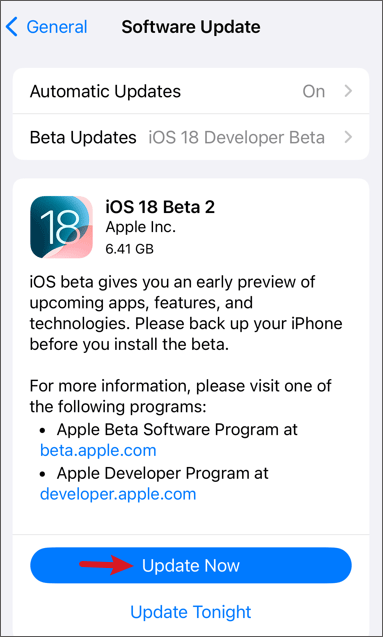Come risolvere l'iPad bloccato su Verifica aggiornamento iOS 18
 Lorenzo Adomani
Lorenzo Adomani- Aggiornato 2024-09-12 a iOS 18
Molti utenti di iPad si sono trovati di fronte a un problema quando cercano di aggiornare il proprio dispositivo all'appena lanciato iOS 18: il loro iPad rimane bloccato nella fase di verifica dell'aggiornamento iOS 18. Questo fastidioso problema può interrompere il tuo programma e farti riflettere su come superarlo. Fortunatamente, esistono diversi approcci pratici per ripristinare la funzionalità standard del tuo dispositivo. Tuttavia, in questo articolo, esamineremo 7 soluzioni semplici in modo che tu possa evitare questo problema di aggiornamento e avere un'installazione senza problemi di iOS 18 nel 2024.
- Parte 1. Perché il Mio iPad Rimane Bloccato su Verifica Aggiornamento iOS 18
- Parte 2. Come Risolvere il Problema di iPad Bloccato su Verifica Aggiornamento iOS 18 2024
- Metodo 1. Risolvere iPad Bloccato su Verifica Aggiornamento iOS 18 in un clic
- Metodo 2. Elimina l'Aggiornamento iPadOS 18
- Metodo 3. Rimuovi il Supporto per la Scheda SIM
- Metodo 4. Risolvere iPad Bloccato su Verifica Aggiornamento iOS 18 tramite Riavvio Forzato dell'iPad
- Metodo 5. Risolvere iPad Bloccato su Verifica Aggiornamento iOS 18 tramite iTunes
- Metodo 6. Metti l'iPhone in Modalità DFU
Parte 1. Perché il Mio iPad Rimane Bloccato su Verifica Aggiornamento iOS 18
Ci sono diverse possibili cause per il problema di iPad bloccato sulla verifica dell'aggiornamento iOS 18, che sono elencate di seguito.
1. La congestione della rete può far sì che gli utenti rimangano bloccati durante l'aggiornamento di iPadOS a causa di numerosi utenti che utilizzano iTunes o OTA, potenzialmente rallentando il processo.
2. Problemi relativi al software che causano uno schermo bianco, uno schermo nero della morte, un boot loop, il logo Apple bloccato o la modalità di ripristino su un iPad fanno sì che l'iPad rimanga bloccato sull'errore di verifica dell'aggiornamento.
3. Connessioni di rete instabili o spazio di archiviazione insufficiente sul dispositivo sono problemi esterni che potrebbero interferire con il processo di verifica.
4. Problemi come aggiornamenti software impropri possono derivare da danni all'hardware dell'iPad, come cadute o collisioni con oggetti complessi.
Parte 2. Come Risolvere l'iPad Bloccato sulla Verifica Aggiornamento iOS 18 2024
Ecco alcuni modi pratici per aiutare a risolvere la verifica dell'aggiornamento iOS 18 per iOS 18 2024.
Metodo 1. Risolvere l'iPad Bloccato sulla Verifica Aggiornamento iOS 18 in un clic
Il primo e più efficace metodo per risolvere un iPad bloccato sulla verifica dell'aggiornamento iOS 18 è UltFone iOS System Repair. Questo efficiente strumento è creato per risolvere rapidamente molti problemi del sistema iOS, ed è perfetto per risolvere problemi di aggiornamento. Se pensi che l'iPad non si accende dopo l'aggiornamento a iOS 18, UltFone iOS System Repair è la soluzione ideale che ti fornirà una soluzione in un clic per aiutare il tuo dispositivo a tornare alla normalità senza dover passare attraverso molti passaggi per risolvere il problema.
Vantaggi e Caratteristiche Principali di UltFone iOS System Repair
- Conveniente soluzione in un clic che non richiede conoscenze specifiche per diagnosticare il problema.
- È compatibile con tutte le versioni di iOS, offre più di 150+ soluzioni adattabili e supporta vari dispositivi iOS.
- Protegge l'integrità e i dati del tuo dispositivo durante la riparazione.
- Risolve efficientemente i problemi, riducendo i tempi di inattività e ripristinando rapidamente il tuo iPad alla normalità.
- Risolve il tuo problema: il mio iPad è bloccato sulla verifica dell'aggiornamento iOS 18.
- Progettato per utenti di vari livelli di competenza tecnica, è semplice da usare e navigare.
- Risolve diversi problemi iOS, inclusi boot loop, crash del sistema e difficoltà di aggiornamento, iPad bloccato sulla verifica dell'aggiornamento iOS 18.
- Ti permette di tornare a una versione stabile di iOS se l'aggiornamento malfunziona o crea problemi.
Passaggi specifici per l'utilizzo di UltFone iOS System Repair
- Passo 1 Collega il tuo iPad al PC e avvia UltFone iOS System Repair. Per iniziare, seleziona l'opzione "Aggiornamento/downgrade iOS".
- Passo 2 Seleziona l'opzione "Downgrade" dal menu visualizzato successivamente, quindi, dall'elenco seguente, scegli la versione di iOS 17 a cui desideri eseguire il downgrade.
- Passo 3 Il programma scaricherà ora il file del firmware iOS 17 del tuo dispositivo. Una volta terminato, inizierà il downgrade a iOS 17 e la disinstallazione di iOS 18.
- Passo 4 UltFone esegue il downgrade del tuo iPhone da iOS 18 alla versione stabile di iOS 17 in modo rapido e semplice, fornendo la soluzione semplice per ipad bloccato durante la verifica dell'aggiornamento sulla schermata di blocco di iOS 18 Per concludere, fai clic su "Fine" al termine .




Metodo 2. Elimina l'Aggiornamento iPadOS 18
Questo potrebbe essere il caso perché l'aggiornamento potrebbe essere stato scaricato o corrotto e potrebbe mancare alcuni file significativi durante l'esecuzione del sistema operativo. Per risolvere questo problema, l'aggiornamento scaricato dovrebbe essere eliminato e scaricato seguendo i passaggi indicati di seguito.
1. Per prima cosa, apri l'app Impostazioni del tuo iPad e vai alla scheda Generale.
2. l'opzione "Archiviazione iPad" si trova nelle impostazioni Generali.
3. Ora, vai su "Archiviazione iPad," e vedrai il file "Aggiornamento iOS." Fai clic su di esso.
4. Nella finestra successiva, vedrai l'opzione contrassegnata come "Elimina Aggiornamento." fai clic su di essa per eliminare l'aggiornamento attuale.
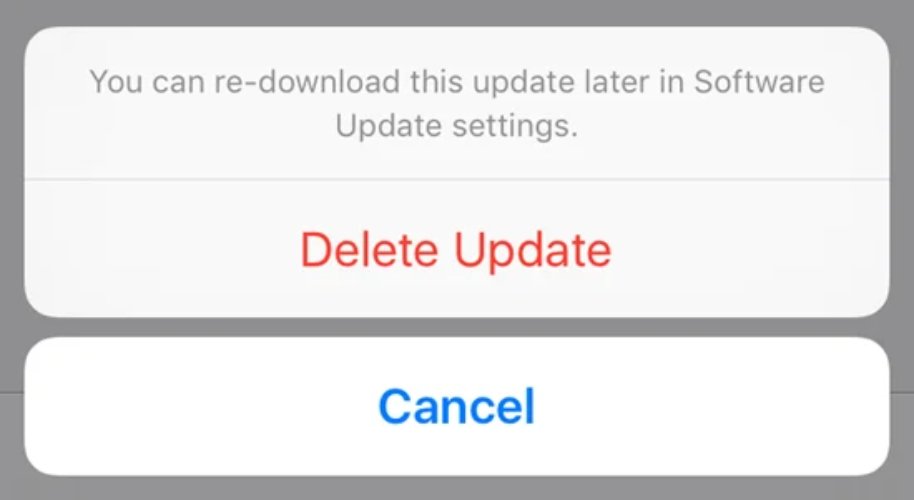
Metodo 3. Rimuovi il Porta SIM Card
Una scheda SIM fuori posizione o problemi hardware potrebbero causare un blocco del dispositivo iPad nella fase di validazione dell'aggiornamento, rendendo necessario un ripristino completo senza cancellare nessun dato.
1. Inserisci una clip piegata o un attrezzo per l'espulsione della SIM nei piccoli fori sul lato per accedere al vassoio della SIM.
2. Quando il vassoio della SIM sporge dalla presa, spingilo delicatamente esercitando pressione e trascinalo fuori.
3. Rimuovi la scheda SIM errata, installa correttamente quella nuova nel vassoio della SIM e riposizionala correttamente.
Metodo 4. Risolvere il Blocco dell'iPad su Verifica Aggiornamento iOS 18 tramite Riavvio Forzato dell'iPad
Per i dispositivi iOS, il riavvio forzato può risolvere i problemi con l'aggiornamento dello schermo di blocco, la modalità di ripristino e il logo Apple.
1. Esegui il riavvio forzato dell'iPad tenendo premuti contemporaneamente i pulsanti Home e laterale per dieci secondi.
- Tieni premuto il pulsante Volume Su finché non appare il robot iPad e un triangolo rosso, quindi rilascialo.
- Tieni premuto il pulsante volume giù e rilascialo immediatamente.
- Tieni premuto il pulsante superiore e non rilasciarlo mentre premi il pulsante del volume su, e il tuo iPad si riavvierà.
2. Dopo di che, riavvia il tuo dispositivo Apple, vai su Impostazioni > Generale > Aggiornamento Software, e seleziona Installa Ora.

Metodo 5. Risolvere il Blocco dell'iPad su Verifica Aggiornamento iOS 18 tramite iTunes
Ripristinare un dispositivo iOS con iTunes può anche cancellare tutte le informazioni sull'iPad, ma se l'iPad è stato salvato, può risolvere il problema dell'iPad bloccato sulla verifica dell'aggiornamento.
1. Avvia iTunes sul tuo Mac o PC e sincronizza il tuo iPad con il computer. Quando l'iPad appare in iTunes, fai clic su di esso.
2. Nel pannello Riepilogo, fai clic destro su Ripristina "dispositivo". Quindi fai clic su ripristina per confermare il ripristino dal tuo PC. iTunes cancellerà il dispositivo e scaricherà il nuovo iOS senza che tu debba farlo manualmente.

Metodo 6. Metti l'iPhone in Modalità DFU
Ultimo metodo per risolvere il problema è metterlo in modalità DFU per ripristinarlo. Segui le azioni elencate di seguito.
1. Dopo aver collegato il tuo iPhone e il PC tramite un cavo USB ad iTunes, premi contemporaneamente i pulsanti Home e Sleep/Wake per dieci secondi.
2. Tieni premuto il pulsante Home fino a quando non ricevi una notifica in iTunes che ti avverte che l'iPhone è stato individuato in modalità di recupero.

Conclusioni
Avendo un problema relativo alla sospensione dell'iPad sulla verifica dell'aggiornamento iOS 18 potrebbe essere piuttosto fastidioso, ma ci sono alcuni rimedi che possono essere adottati. Ogni metodo fornisce una soluzione, dal riavvio forzato del dispositivo all'uso di iTunes, all'eliminazione dell'aggiornamento o al mettere il dispositivo in modalità DFU.
Se desideri una soluzione rapida e efficace senza stress, ti consigliamo vivamente di utilizzare UltFone iOS System Repair. Rende il processo facile con una soluzione con un solo clic e garantisce che sarà sicuro ed efficace. Ripristina il tuo iPad alla normalità con l'aiuto di UltFone iOS System Repair e goditi un processo di aggiornamento senza intoppi.
 Lorenzo Adomani
Lorenzo Adomani